在现代生活中,手机已经成为人们日常工作和娱乐的核心设备,有时,我们可能需要在电脑上访问互联网,但Wi-Fi信号不稳定或不可用,这时,利用手机的USB连接功能与电脑共享网络,就成了一种便捷的解决方案,这种方法简单可靠,只需几步操作,就能让电脑通过手机的数据连接上网,下面,我将详细介绍如何设置这种连接,并分享一些实用建议。
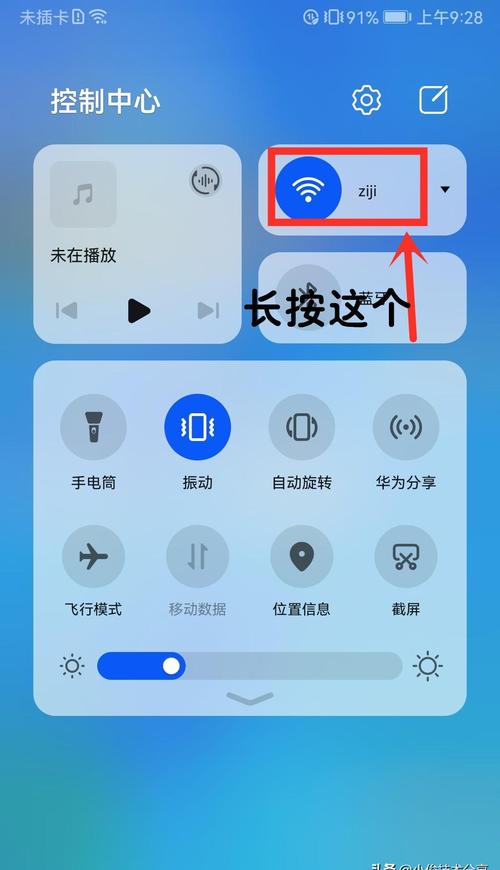
我们需要了解手机USB连接电脑上网的基本原理,它本质上是通过手机的移动数据网络,将网络信号传输到电脑上,手机充当了一个调制解调器的角色,而USB线则负责数据传输,这种方式比无线热点更稳定,尤其在信号较弱的区域,能减少干扰,提升上网体验。
在开始设置前,请确保您的手机和电脑满足以下条件:手机需开启移动数据功能,并且有足够的流量套餐;电脑需安装操作系统(如Windows或macOS),并具备可用的USB端口;准备一根原装或高质量的USB数据线,以避免连接问题,不同手机品牌和操作系统可能略有差异,但总体步骤相似。
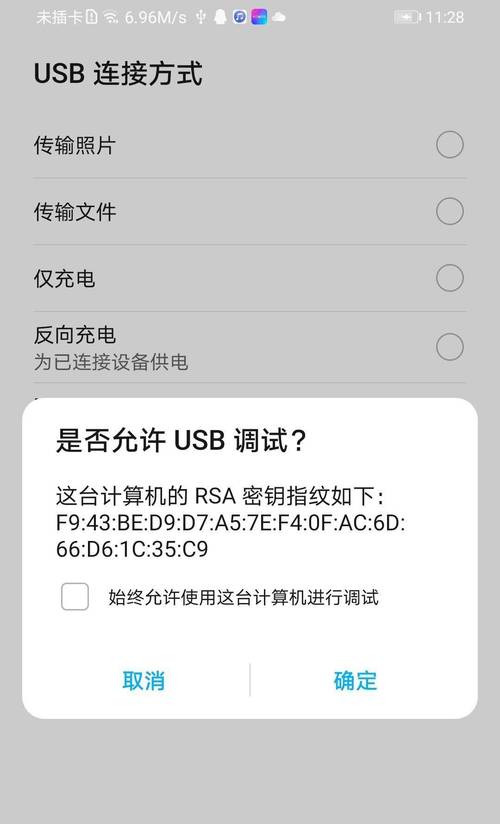
对于Android用户,设置过程相对简单,用USB线将手机与电脑连接,在手机上打开“设置”菜单,找到“网络和互联网”或类似选项,进入后,选择“热点和网络共享”,您会看到“USB网络共享”的开关,点击启用它,手机会自动开始共享网络,电脑通常会弹出提示,检测到新网络连接,在Windows系统中,您可能需要进入“网络和共享中心”,检查是否识别出新的网络适配器,如果一切正常,电脑就会自动连接到互联网,对于Mac用户,连接后可在系统偏好设置的“网络”部分,查看新增的连接并启用它。
值得注意的是,某些Android手机可能需要额外步骤,部分品牌如三星或华为,可能在“开发者选项”中开启USB调试功能,要打开开发者选项,通常需要进入“关于手机”,连续点击“版本号”七次,然后返回设置,找到“开发者选项”,启用“USB调试”,这有助于电脑更好地识别设备,但请谨慎操作,避免误改其他设置,影响手机性能。
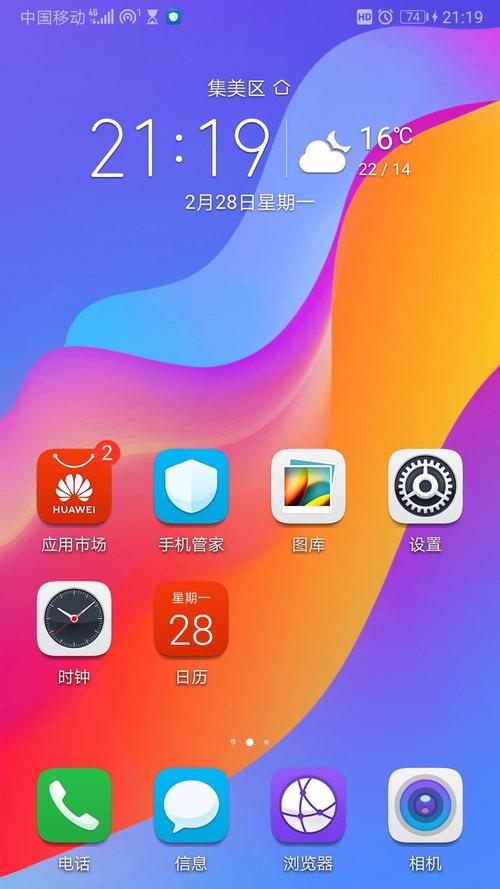
对于iPhone用户,iOS系统也支持通过USB共享网络,但功能名为“个人热点”,确保手机已开启蜂窝数据,用USB线连接手机和电脑,在iPhone上,进入“设置”>“个人热点”,打开“允许其他人加入”选项,在电脑端,Windows用户可以在网络设置中看到一个新的连接选项,选择它并输入热点密码(如果需要),Mac用户则更简单,连接后通常会自动识别,无需额外输入密码,如果遇到问题,检查手机是否信任了电脑,这可以通过弹出的提示框确认。
在实际操作中,可能会遇到一些常见问题,电脑无法识别手机,这可能是由于驱动程序缺失或USB线故障,建议先尝试更换USB线或端口,并确保手机解锁状态,部分安全软件可能阻止网络共享,暂时关闭防火墙或杀毒软件试试,如果网络连接不稳定,检查手机信号强度,或重启设备和电脑,这些步骤通常能解决大部分问题。
从安全角度考虑,使用USB连接共享网络比无线热点更安全,因为它减少了被他人窃听的风险,但请确保手机和电脑都安装了最新系统更新,以防止漏洞,避免在公共场合长时间使用,以免消耗过多流量。
在我看来,这种连接方式非常实用,尤其适合出差或家庭办公场景,它不仅节省了额外购买移动热点的费用,还提供了稳定的网络体验,随着技术发展,未来可能会有更多优化,但目前这种方法已经足够满足日常需求,如果您是初次尝试,建议先在小范围内测试,熟悉步骤后再广泛使用,希望这些信息能帮助您轻松实现手机与电脑的网络共享。









评论列表 (1)
通过手机USB连接电脑,开启USB调试,电脑安装驱动,设置网络共享即可实现上网功能。
2025年10月13日 11:13